Snapchat เป็นแอปโซเชียลมีเดียพร้อมภาพที่ยอดเยี่ยมสำหรับการติดต่อกับเพื่อนและครอบครัวของคุณ ด้วยจำนวนผู้ใช้ 100 ล้านคนในสหรัฐอเมริกาเพียงประเทศเดียว มันจึงเป็นหนึ่งในแอปโซเชียลที่ได้รับความนิยมมากที่สุด ดังนั้นเมื่อผู้ใช้เหล่านี้หลายคนเริ่มถามว่า “ทำไม Snapchat ไม่ทำงาน” ปัญหาจึงกลายเป็นหัวข้อข่าว
ในกรณีส่วนใหญ่ มีวิธีแก้ไขที่ง่ายดาย หากแอป Snapchat ของคุณไม่ทำงาน มีบางสิ่งที่คุณสามารถลองรักษาลำดับภาพของคุณไว้ก่อนที่เวลาจะหมด ตั้งแต่การอัปเดตแอปไปจนถึงการล้างแคช เราจะพยายามช่วยคุณแก้ไข Snapchat เพื่อให้คุณสามารถถ่ายรูปกับหูกระต่ายได้มากขึ้น

ตรวจสอบการเชื่อมต่ออินเทอร์เน็ตของคุณ
บางครั้ง คุณอาจประสบปัญหาการเชื่อมต่อ หากเป็นกรณีนี้ คุณจะไม่สามารถส่งหรือรับ snap จากเพื่อนของคุณได้ แม้ว่าคุณอาจจะยังสามารถเปิดแอปได้ตามปกติก็ตาม
ก่อนที่จะแก้ไขปัญหาใดๆ โปรดตรวจสอบว่าคุณมีการเชื่อมต่ออินเทอร์เน็ตที่ใช้งานได้ หาก Wi-Fi ไม่ทำงาน หรือ ข้อมูลมือถือช้าเกินไป ของคุณ Snapchat ของคุณอาจไม่ทำงาน

เพียงเปิดเว็บไซต์บางแห่งบนเบราว์เซอร์ของคุณเพื่อตรวจสอบการเชื่อมต่ออินเทอร์เน็ต หากไม่เปิด แสดงว่าคุณไม่ได้เชื่อมต่อ เปลี่ยนไปใช้ข้อมูลมือถือจาก Wi-Fi หรือกลับกัน
Snapchat ล่มหรือเปล่า
ก่อนที่จะตอบคำถาม “เหตุใด Snapchat ของฉันจึงใช้งานไม่ได้” ถามเพื่อนว่า Snapchat ใช้งานได้หรือไม่ คุณควรค้นหาว่า Snapchat ล่มหรือไม่ก่อนที่คุณจะลองแก้ไขสิ่งอื่นๆ บนโทรศัพท์ของคุณ
สำหรับสิ่งนี้ คุณจะต้องใช้บริการเช่น เครื่องตรวจจับลง ที่คอยติดตามบริการต่างๆ และแจ้งให้คุณทราบว่าพวกเขากำลังประสบปัญหาอยู่หรือไม่ในขณะนี้ นอกจากนี้ยังจะแจ้งให้คุณทราบด้วยว่าปัญหานั้นจำกัดอยู่เพียงภูมิภาคใดภูมิภาคหนึ่งเท่านั้น
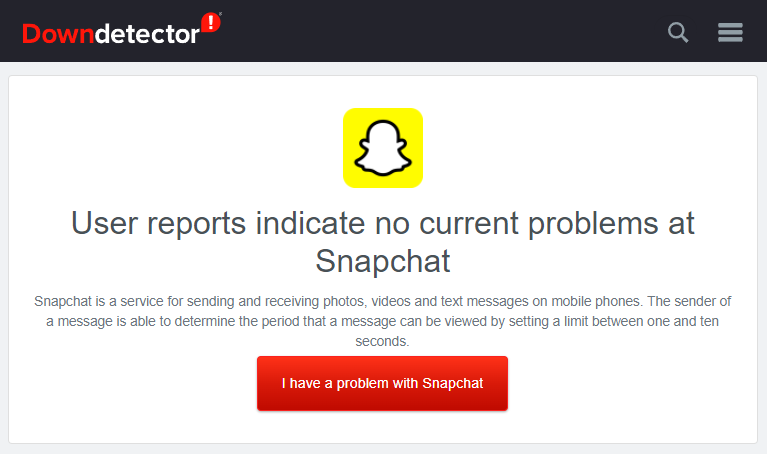
หรืออีกวิธีหนึ่ง คุณสามารถไปที่ หน้า Twitter ของฝ่ายสนับสนุน Snapchat หากมีปัญหาใดๆ คุณอาจพบทวีตเกี่ยวกับปัญหาดังกล่าว และอาจถึงเวลาโดยประมาณว่าจะได้รับการแก้ไขเมื่อใด
เมื่อคุณยืนยันว่าคุณเป็นคนเดียวที่มีปัญหากับ Snapchat คุณสามารถลองแก้ไขบางอย่างบนโทรศัพท์ของคุณเพื่อเริ่มต้นใช้งานได้
คุณได้ลองปิดแล้วเปิดใหม่อีกครั้งหรือไม่
คุณจะต้องแปลกใจว่าการรีสตาร์ทสามารถแก้ไขได้กี่ปัญหา ขั้นแรก ให้ลองรีสตาร์ทแอป หากไม่ได้ผล ให้ลองออกจากระบบและกลับเข้าสู่บัญชี Snapchat ของคุณ เพื่อให้แอปมีโอกาสซิงค์สแนปบนโทรศัพท์ของคุณกับเซิร์ฟเวอร์อีกครั้ง ไม่มีโชค? ลองรีสตาร์ทโทรศัพท์ของคุณ หากคุณยังคงประสบปัญหา ให้ลองแก้ไขปัญหาถัดไป.
อัปเดต Snapchat
สมมติว่าคุณได้ปิดใช้งานการอัปเดตอัตโนมัติบนโทรศัพท์ของคุณ ในกรณีดังกล่าว คุณอาจใช้ Snapchat เวอร์ชันเก่าที่ไม่รองรับอีกต่อไปหรือเข้ากันไม่ได้กับระบบปฏิบัติการที่อัปเดตในโทรศัพท์ของคุณ
การแก้ไขคือเพียงอัปเดต Snapchat บนโทรศัพท์ของคุณ ไปที่ Play Store หรือ App Store ค้นหา Snapchat แล้วดูว่ามีเวอร์ชันใหม่กว่าที่คุณสามารถติดตั้งได้หรือไม่ หากไม่มีการอัปเดต คุณจะเห็นตัวเลือกให้เปิดแอป
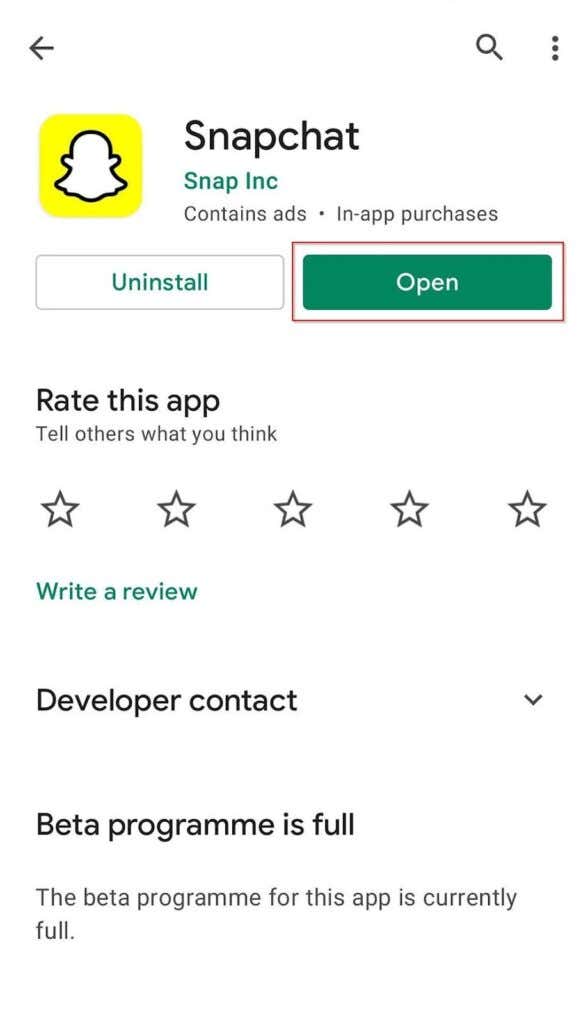
คุณอาจต้องการเปิดการอัปเดตอัตโนมัติด้วย ดังนั้นคุณไม่จำเป็นต้องอัปเดตแอปด้วยตนเองในอนาคต อย่างไรก็ตาม โปรดทราบว่าในบางกรณี แอพจะไม่อัปเดต แม้ว่าจะเปิดการอัปเดตอัตโนมัติก็ตาม
ให้สิทธิ์แก่ Snapchat ตามที่ต้องการ
หากคุณยังไม่รู้ว่าเหตุใด Snapchat จึงไม่ทำงานและมีองค์ประกอบแอปเพียงไม่กี่รายการเท่านั้นที่ประสบปัญหา คุณอาจต้องตรวจสอบสิทธิ์ของแอป
ตัวอย่างเช่น คุณสามารถเปิดแอปได้ดีแต่อาจไม่สามารถถ่ายภาพ เพิ่มตำแหน่ง หรือเข้าถึงรูปภาพที่จัดเก็บไว้ในอุปกรณ์ของคุณได้
นี่เป็นปัญหาเรื่องการอนุญาต โดยพื้นฐานแล้ว การตั้งค่าโทรศัพท์ของคุณไม่อนุญาตให้ Snapchat ทำงานบางอย่างเนื่องจากไม่มีสิทธิ์ที่เหมาะสม
คุณสามารถแก้ไขได้โดยแก้ไขการอนุญาต
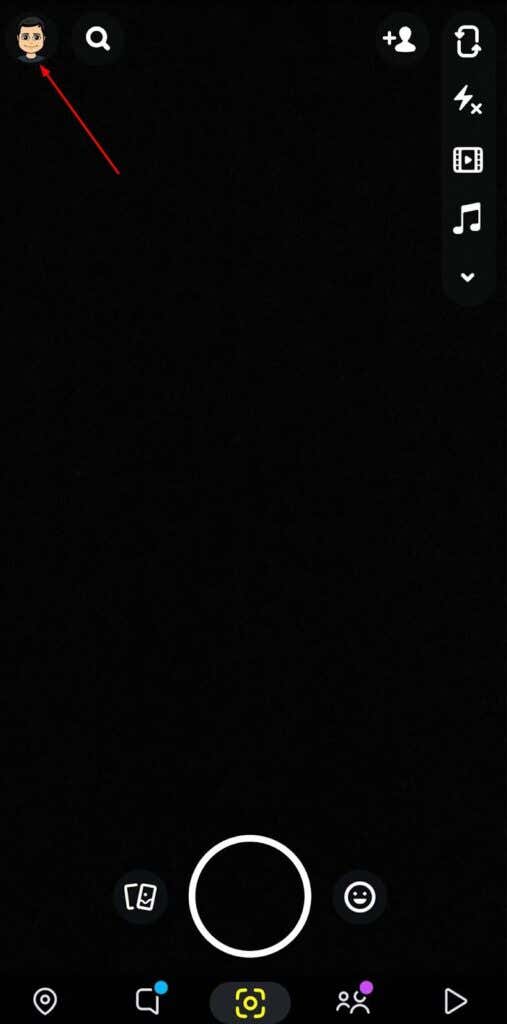
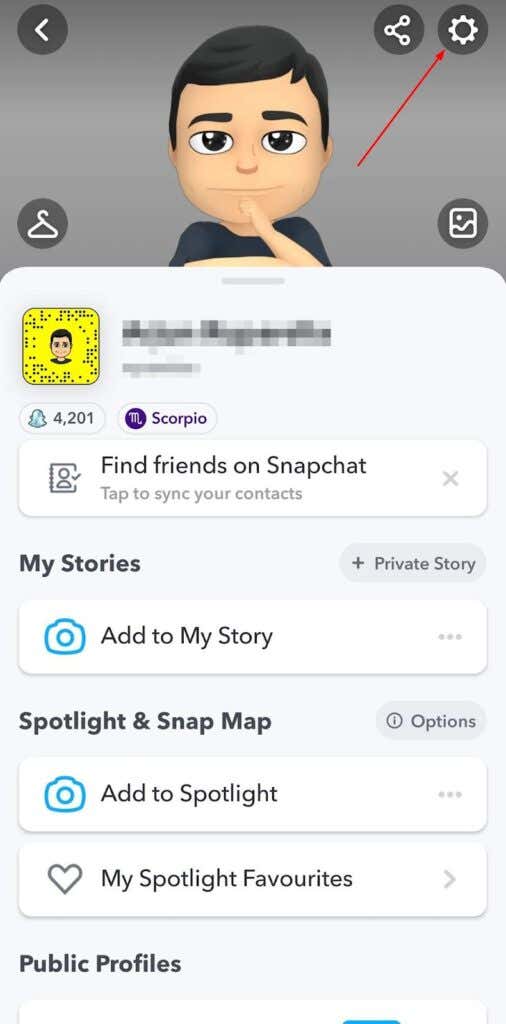
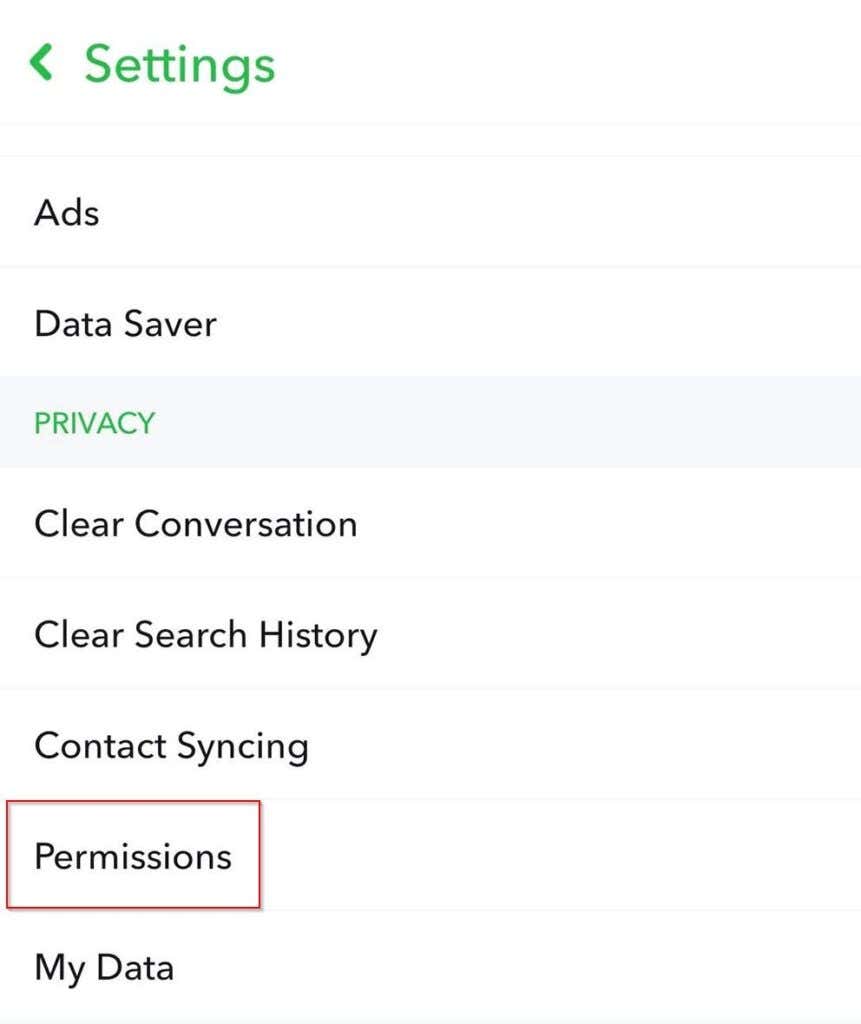
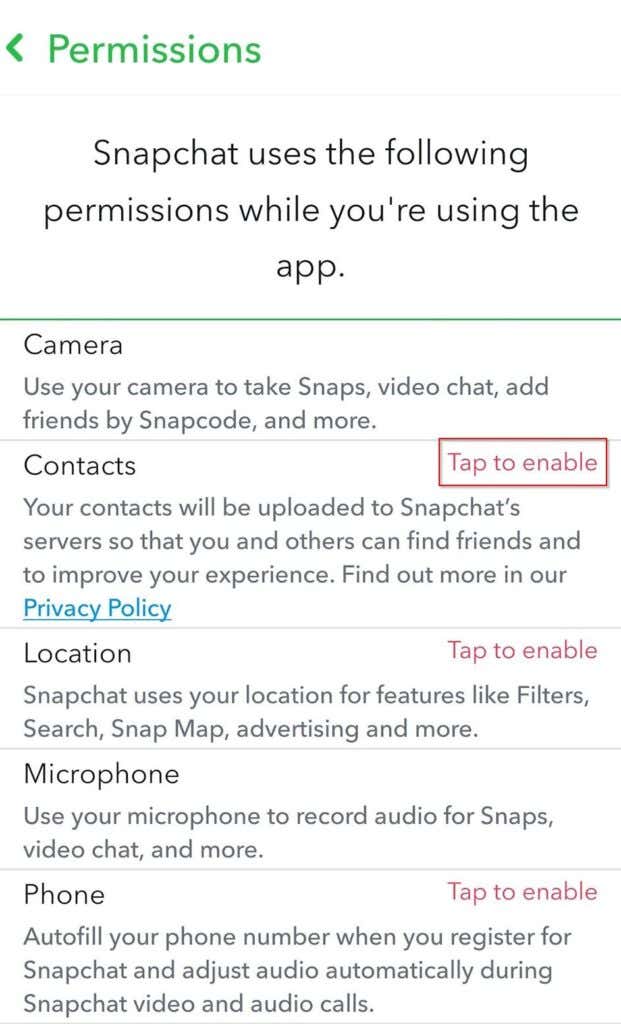
หากไม่เป็นเช่นนั้น อาจไม่ใช่ปัญหาด้านสิทธิ์ บางทีคุณเพียงแค่ต้องล้างแคช
ล้างแคช Snapchat
แอปเติมพื้นที่เก็บข้อมูลของคุณด้วยไฟล์ (หรือที่เรียกว่าข้อมูลแคช) ที่มีข้อมูลเล็กน้อยเพื่อมอบประสบการณ์ที่รวดเร็วยิ่งขึ้นให้กับผู้ใช้ แม้ว่าบางครั้งข้อมูลแคชอาจเสียหาย นี่ไม่ใช่ปัญหาใหญ่เพราะคุณสามารถล้างแคชจากภายในแอปได้อย่างรวดเร็ว.
ตอนนี้ ให้รีสตาร์ทแอปและดูว่าจะช่วยแก้ไขปัญหาแอปของคุณได้หรือไม่
ลบการสนทนาใน Snapchat
หากคุณไม่สามารถส่งสแน็ปอินให้เพื่อนคนใดคนหนึ่งได้ การลบการสนทนาอาจเป็นประโยชน์ นี่ไม่ใช่ปัญหาที่เกิดขึ้นในวงกว้าง ดังนั้นให้ลองใช้วิธีแก้ไขก่อนหน้านี้ก่อน คุณจะสูญเสียข้อความและสแนปทั้งหมด (รวมถึงสแนปที่ไม่ได้เปิด) สำหรับการสนทนาที่คุณลบ
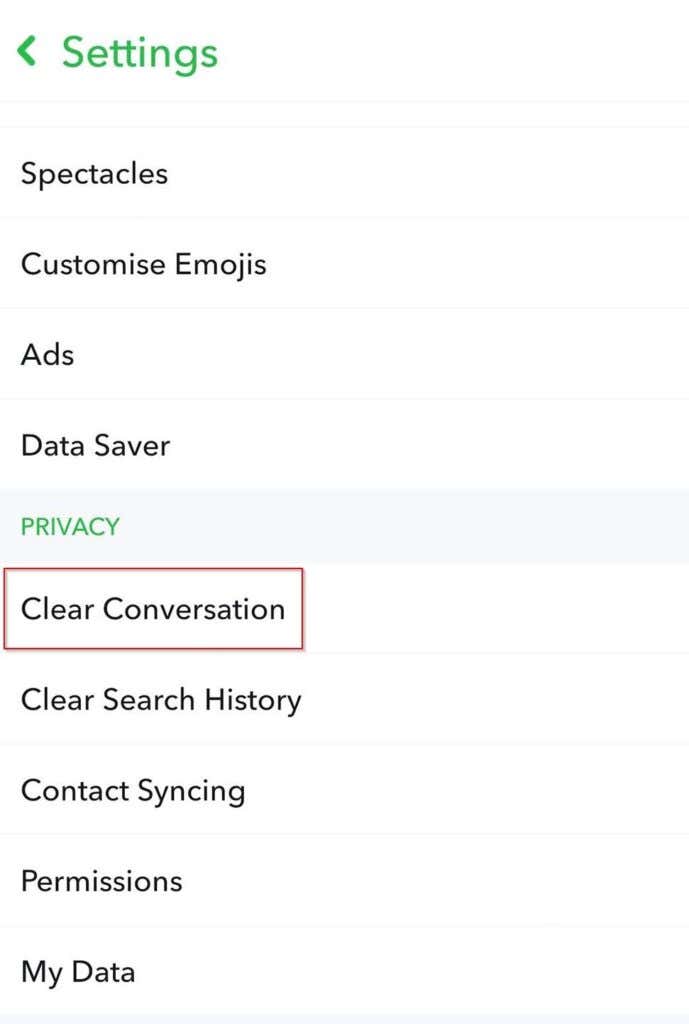
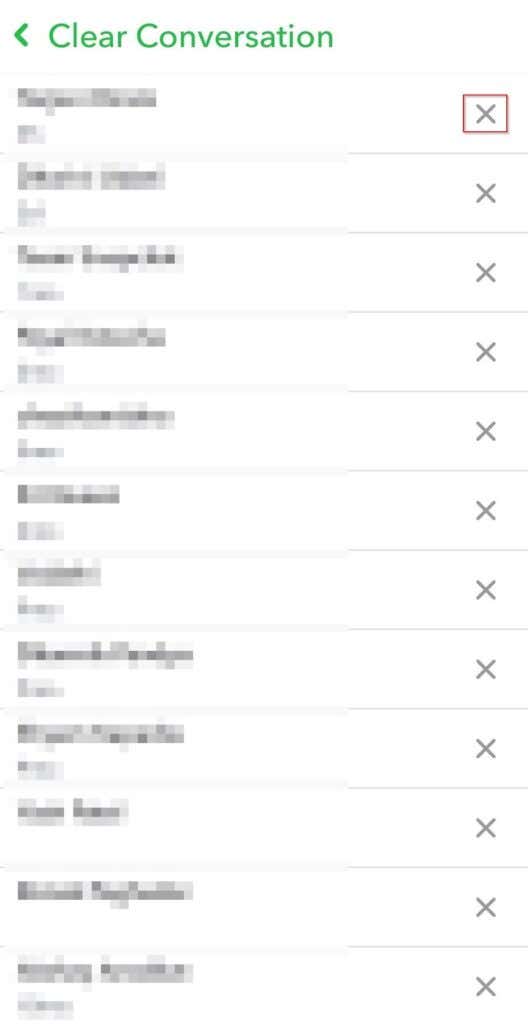
หากไม่ได้ผล คุณสามารถลบเพื่อนและเพิ่มกลับได้ หากต้องการลบเพื่อน:
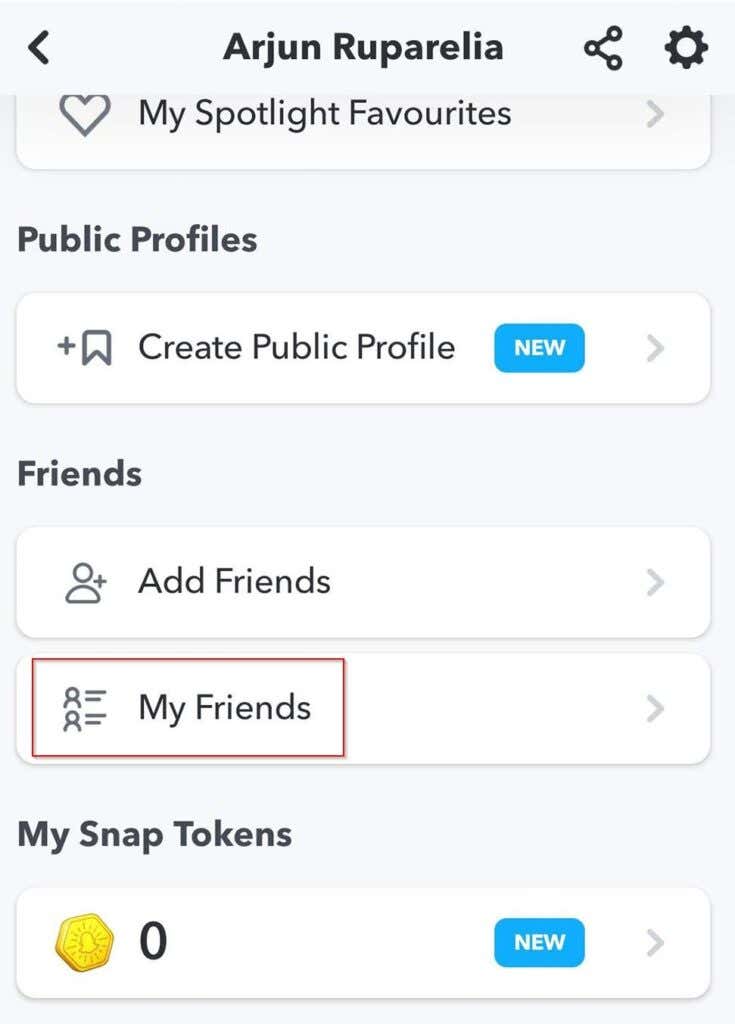
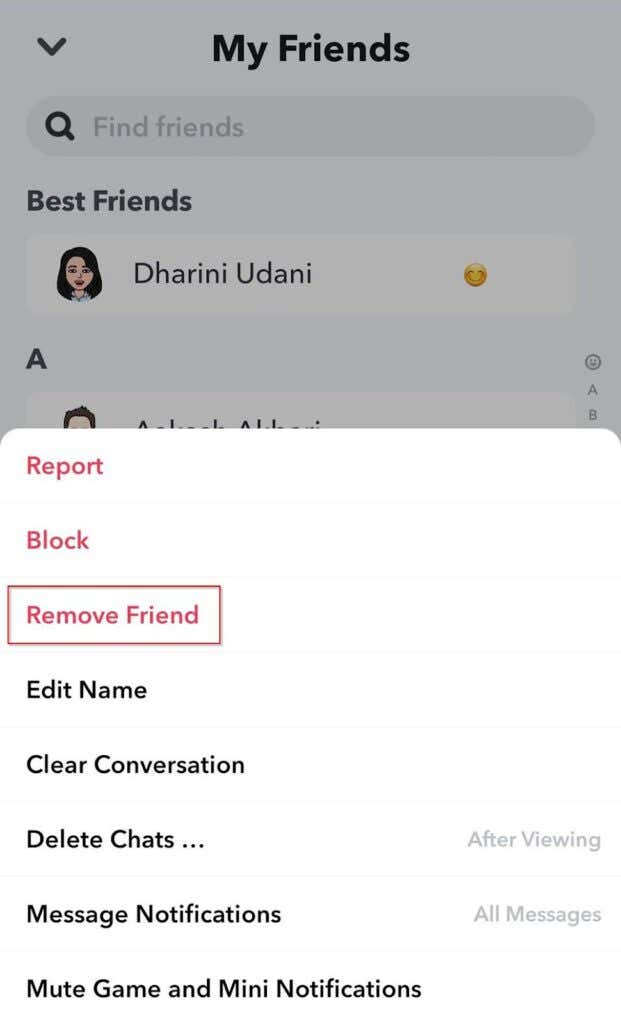
จากนั้น เพิ่มกลับเข้าไป
รับ Snappin’
หวังว่าตอนนี้คุณจะได้รับคำตอบว่าทำไม Snapchat ของคุณถึงใช้งานไม่ได้ ตอนนี้คุณสามารถส่ง FRIYAY snap ว่ายน้ำให้เพื่อนและครอบครัวของคุณได้แล้ว หากดวงตาโตและทรงผมที่จัดจ้านไม่น่าดึงดูดพอสำหรับคุณ คุณยังสามารถ สร้างตัวกรอง Snapchat ของคุณเอง ได้อีกด้วย เจ๋งเลยใช่ไหม
.